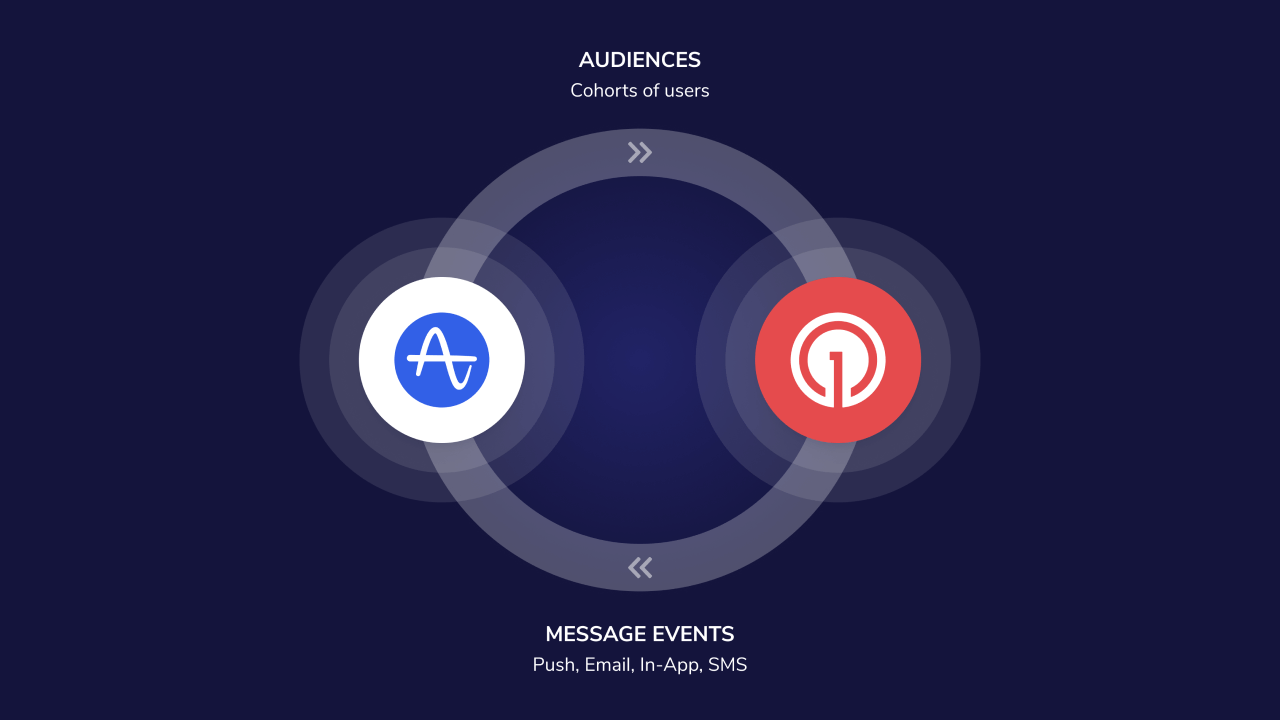
Visão Geral da Integração OneSignal + Amplitude
Principais benefícios
- Enviar eventos de mensagens para Amplitude: Rastreie entrega, cliques, falhas e muito mais através de push, no aplicativo, email e SMS.
- Enviar eventos personalizados para OneSignal: Envie seus eventos personalizados do Amplitude para o OneSignal.
- Importar coortes do Amplitude: Sincronize automaticamente coortes baseadas em comportamento no OneSignal como filtros para segmentação.
Requisitos
- Conta Amplitude
- Plano Pago OneSignal
- Aplicativo OneSignal com Usuários e ID Externo definidos.
Configuração
Adicionar Amplitude ao OneSignal
No OneSignal, navegue até Dados > Integrações > Amplitude e clique em Ativar.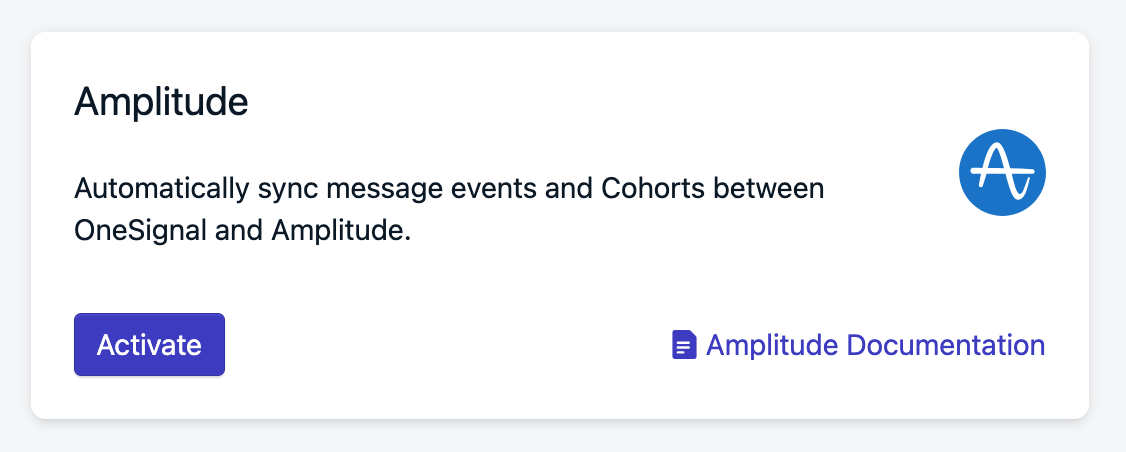
Cartão de integração Amplitude no OneSignal
- Encontre sua Chave de API do projeto e copie-cole no OneSignal.
- Se estiver usando os servidores EU do Amplitude, marque Enviar eventos exclusivamente para o Endpoint de Residência EU do Amplitude. Você pode verificar isso pela sua URL do Amplitude. Se você ver
eu.amplitude.com, então está usando os servidores EU do Amplitude.
Selecionar eventos de mensagens
Selecione quais eventos de mensagens do OneSignal você deseja enviar para o Amplitude. Quando terminar, clique em Ativar.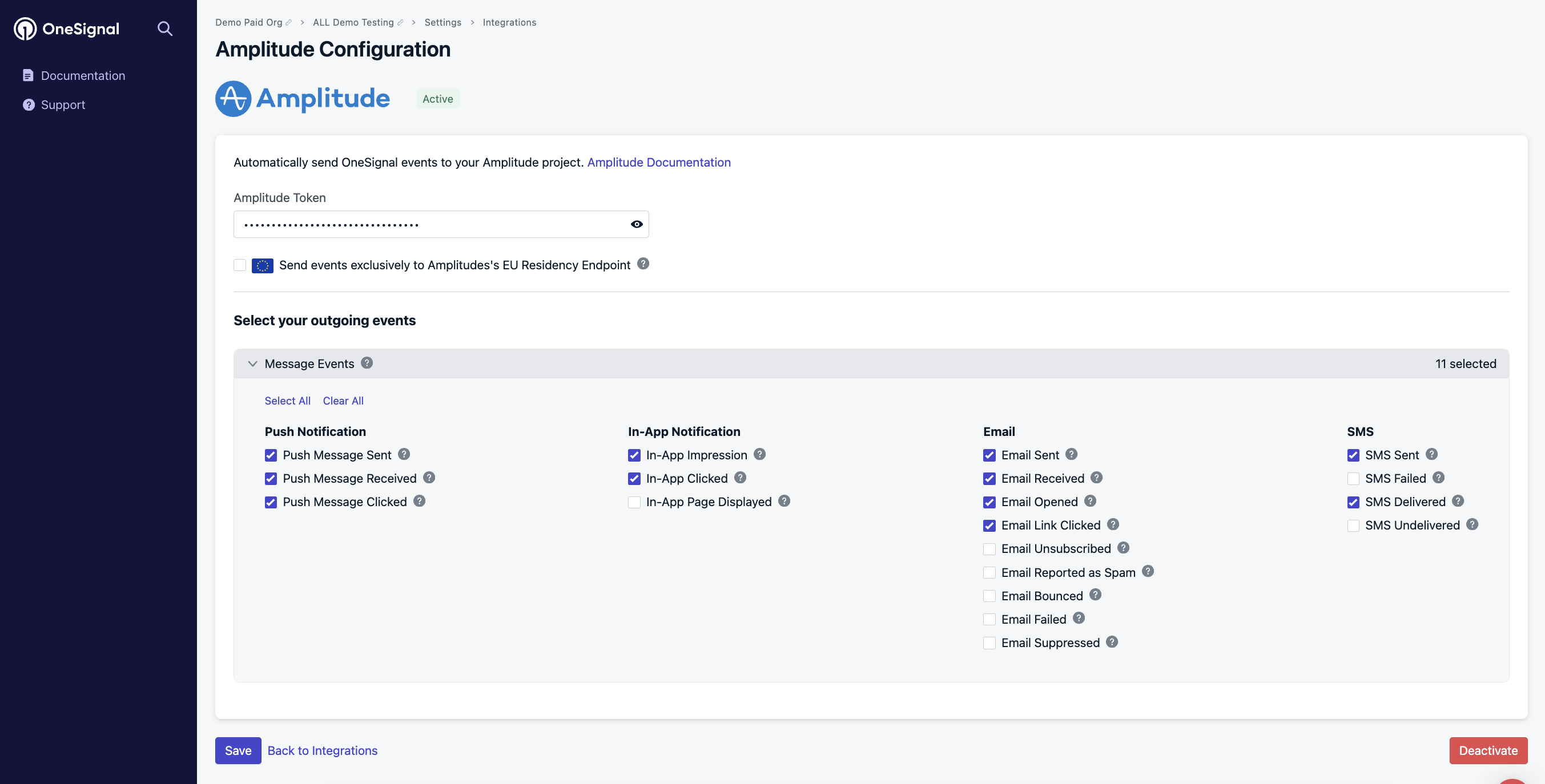
Configurações do Amplitude no OneSignal
Adicionar OneSignal ao Amplitude
Em seus Destinos do Amplitude, procure por OneSignal.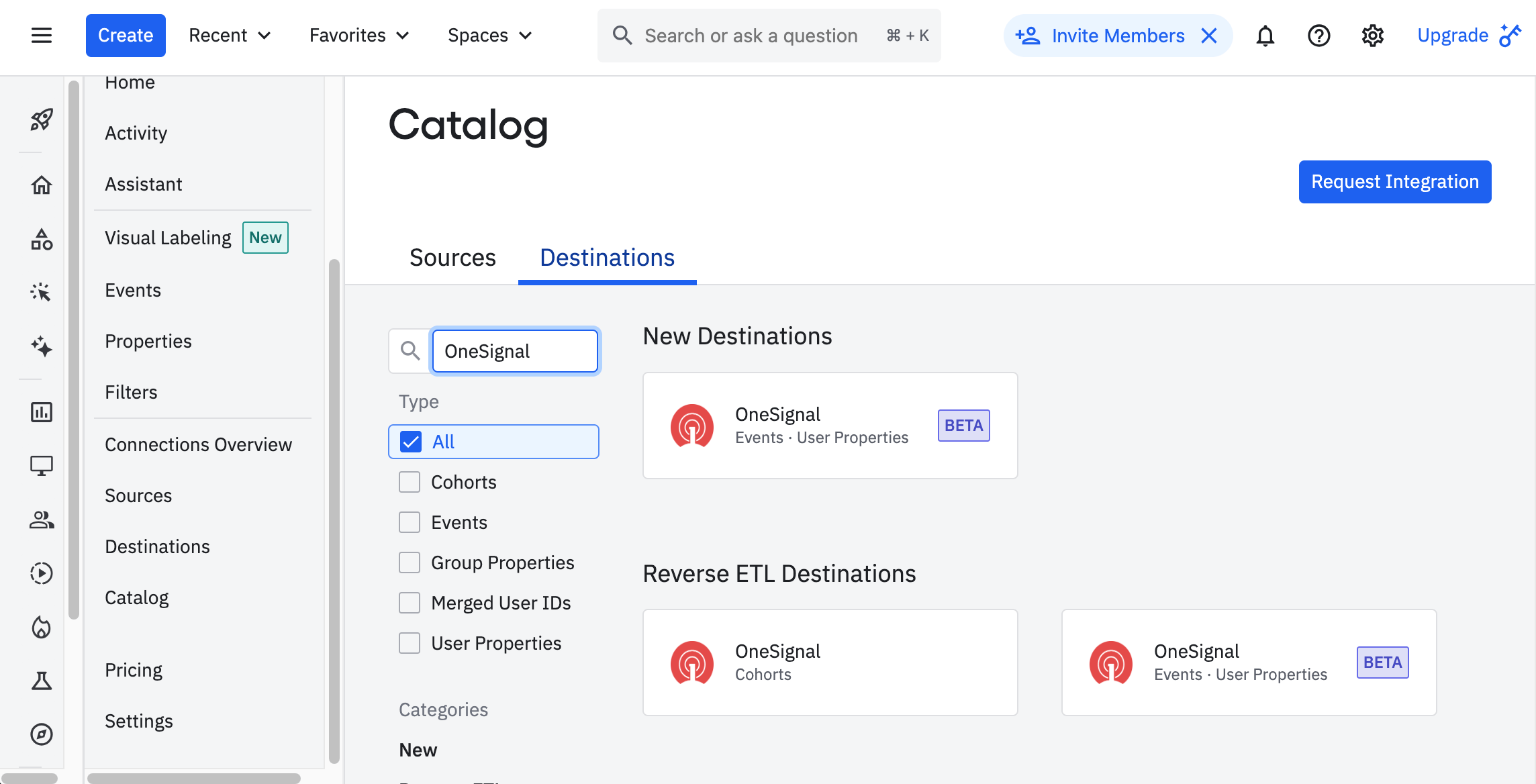
Adicionar Destino OneSignal no Amplitude
- Coortes: Sincronizar coortes do Amplitude para o OneSignal.
- Propriedades de Usuário de Eventos: Enviar eventos personalizados do Amplitude para o OneSignal.
- Nome: Como você identifica o destino no Amplitude. Defina isso como algo identificável como
OneSignal - APP_NAMEondeAPP_NAMEé o nome do aplicativo no OneSignal. - App ID: O ID do Aplicativo OneSignal. Disponível no OneSignal em Configurações > Chaves & IDs
- API Key: A Chave de API do OneSignal. Disponível no OneSignal em Configurações > Chaves & IDs
Enviar eventos
Recurso Beta. Você deve ter o recurso Eventos Personalizados habilitado no OneSignal para enviar eventos personalizados ao OneSignal.
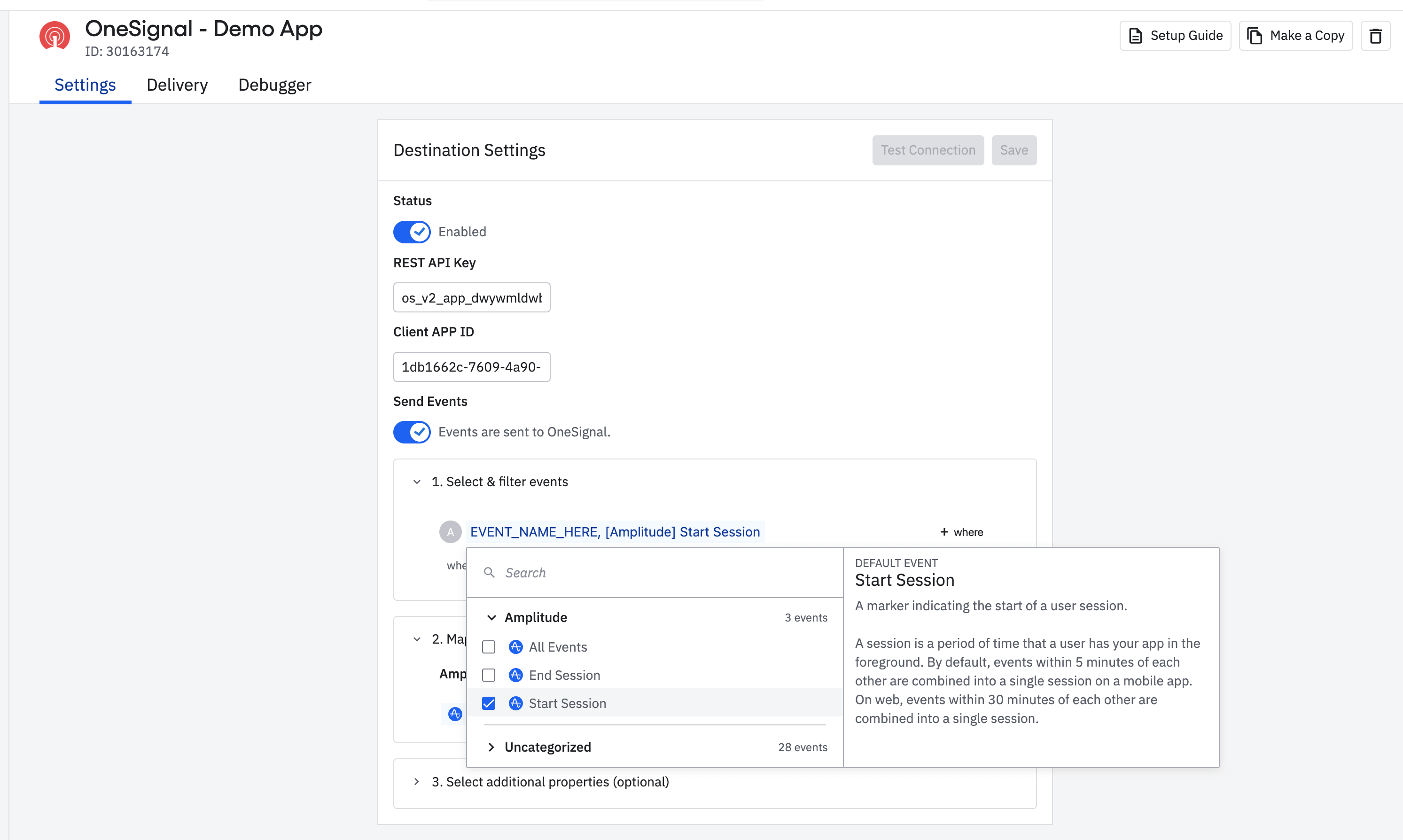
Eventos do Amplitude para enviar ao OneSignal
Mapeamento de USER ID
Para corresponder usuários em ambos os sistemas:- Use um identificador compartilhado: O ID Externo no OneSignal deve corresponder a uma Propriedade de ID de Usuário do Amplitude selecionada (como user_id).
- Verifique se a propriedade de usuário selecionada existe em seus Perfis de Usuário do Amplitude e OneSignal.
Propriedades adicionais
Você pode enviar propriedades adicionais ao OneSignal que serão incluídas nos eventos personalizados. Isso é útil para processar eventos no OneSignal somente se eles contiverem uma propriedade específica.Clique em Salvar quando terminar.Agora você deve conseguir exportar coortes e eventos personalizados do Amplitude para o OneSignal e coletar eventos de mensagens do OneSignal para o Amplitude.
Testando eventos personalizados
- No Destino de Eventos Amplitude > OneSignal, clique no botão Testar Conexão.
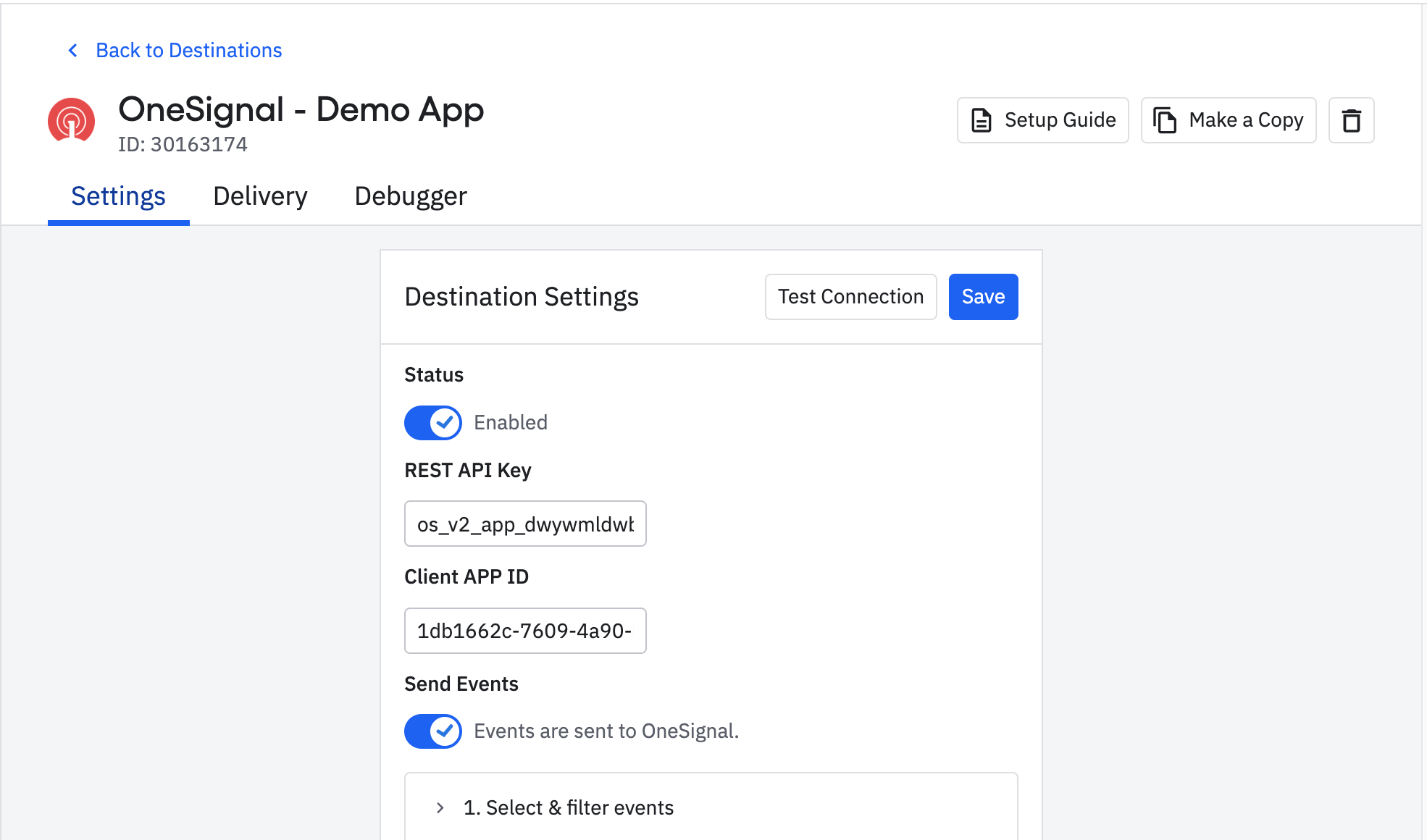
Destino de Eventos Amplitude > OneSignal
- Certifique-se de que o
"user_id"no payload está definido como um ID Externo de Usuário existente em seu Aplicativo OneSignal. - Clique no botão Enviar Evento de Teste
- A caixa de Resposta deve permanecer vazia e você deve ver uma mensagem que diz
"OneSignal has successfully received test event."
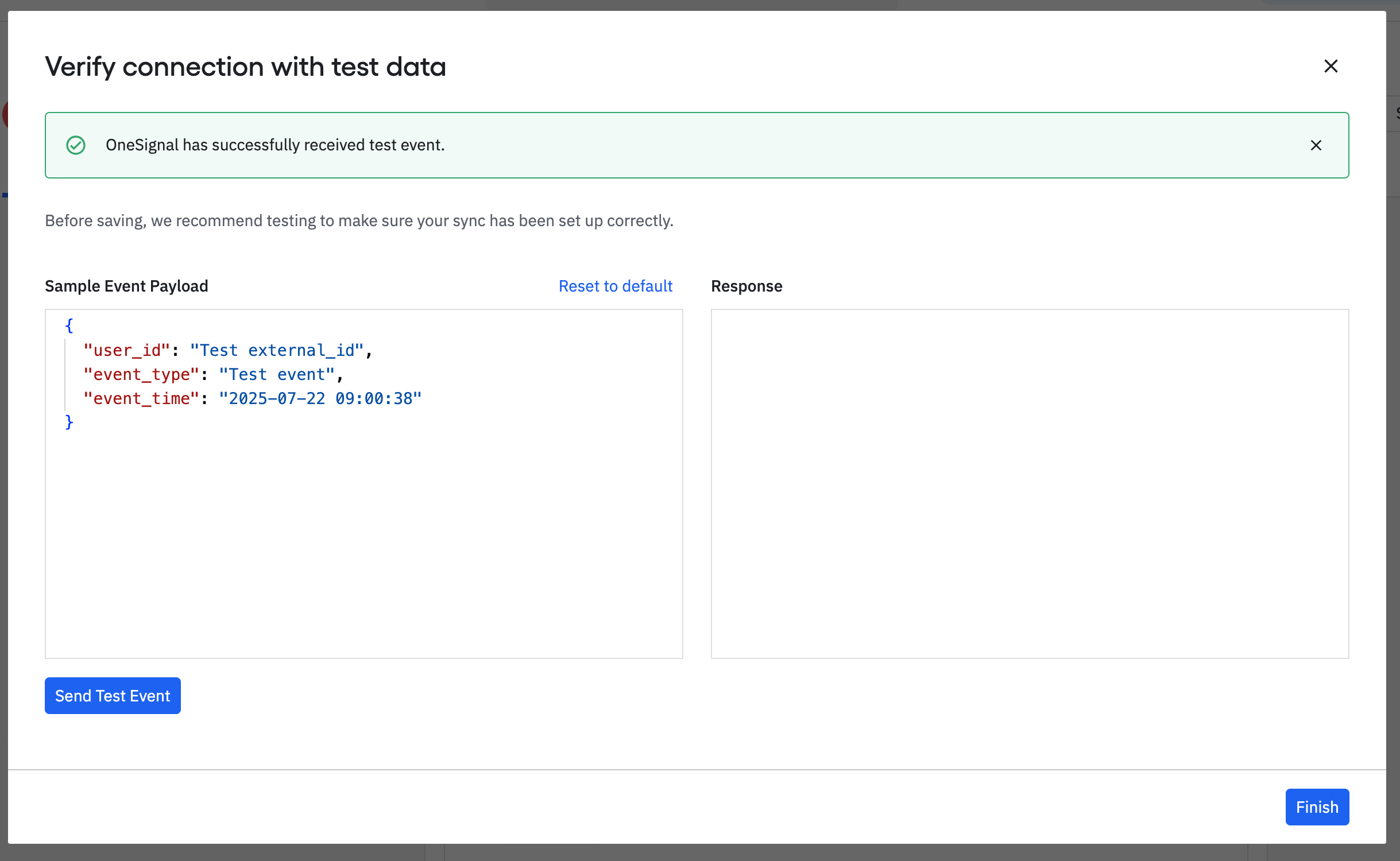
Exemplo de resposta
- No OneSignal, navegue até Dados > Eventos Personalizados e você deve ver o evento de teste na lista.
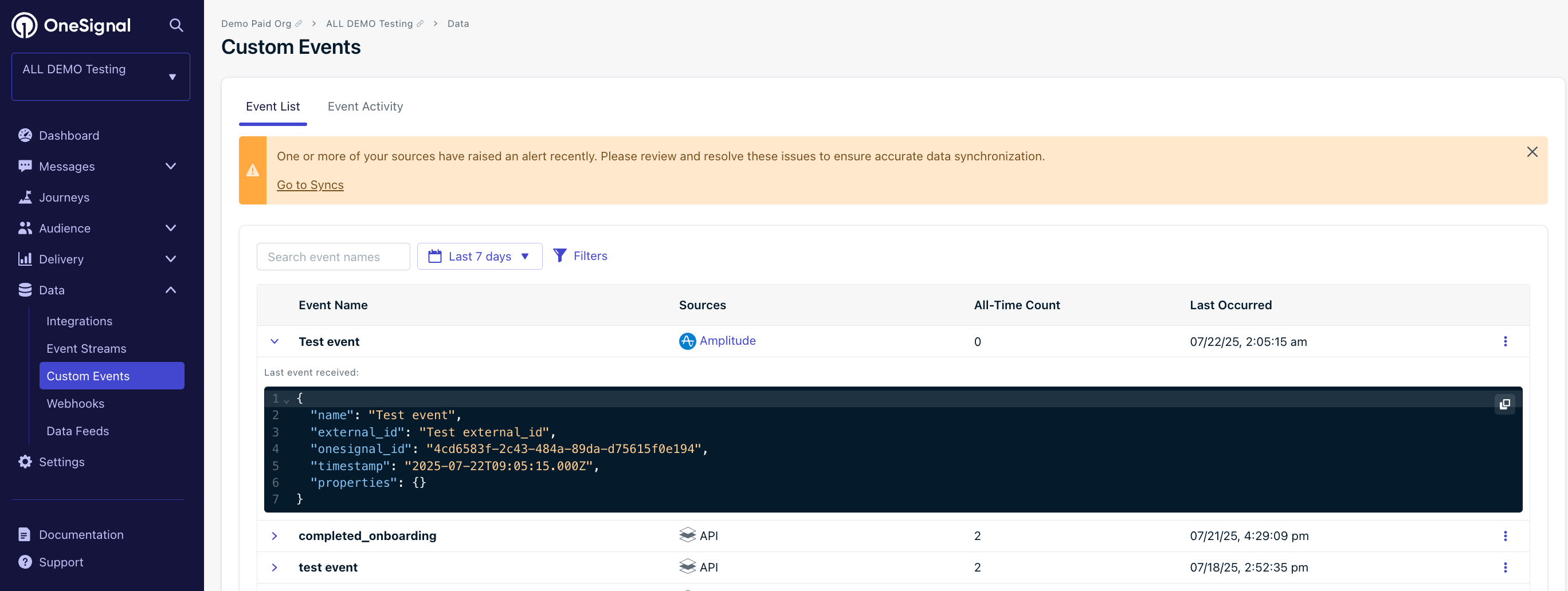
Evento Personalizado no OneSignal
Exportar coortes do Amplitude para o OneSignal
Você pode sincronizar os usuários dentro de suas coortes do Amplitude com os usuários dentro do OneSignal, desde que tenham a propriedade User ID/External ID correspondente discutida na etapa anterior. Exportar dados de usuário do Amplitude não cria o usuário no OneSignal, o usuário já deve existir e ter o ID Externo correspondente. Para exportar usuários do Amplitude para o OneSignal:- No Amplitude, crie uma coorte. Veja documentação do Amplitude sobre coortes.
- Clique em Sincronizar e escolha OneSignal como destino.
- Escolha a frequência de sincronização.
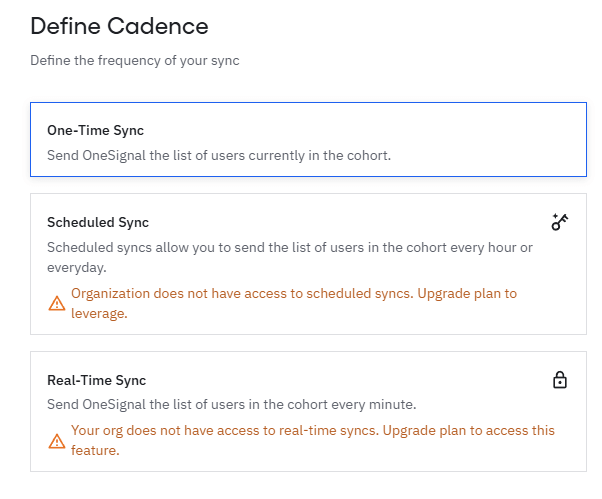
Imagem mostrando como você pode configurar uma sincronização para suas coortes com OneSignal
Criação de Segmento OneSignal
- A coorte sincronizada aparece no OneSignal como um filtro de Segmento do Amplitude.
- Um Segmento para a coorte será criado automaticamente se as seguintes condições forem atendidas:
- Os usuários na Coorte do Amplitude também existem no OneSignal com ID Externo correspondente.
- Você não deve exceder seu limite de Segmentos no OneSignal.
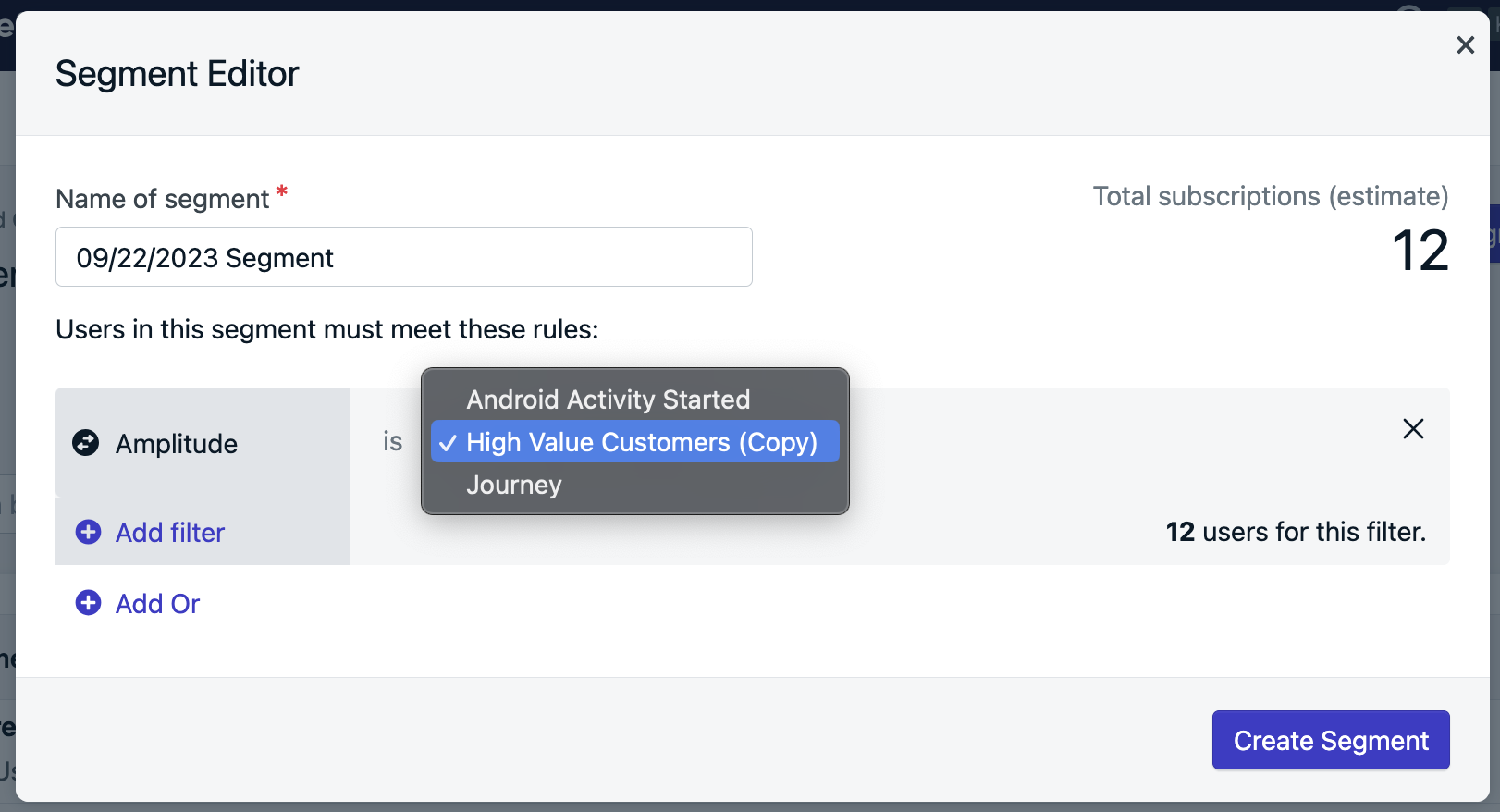
Como criar um Segmento a partir de uma Coorte do Amplitude
Rastrear eventos de mensagens no Amplitude
Uma vez conectado, o OneSignal enviará eventos de mensagens ao Amplitude em tempo real.Eventos de mensagens
Estes são os tipos de eventos de mensagens que o OneSignal envia ao Amplitude. Você pode selecionar quais desses eventos deseja enviar para seu projeto Amplitude nas Configurações de Integrações do OneSignal.| Tipo de Evento de Mensagem (OneSignal) | Nome do Evento de Mensagem (Amplitude) | Descrição do Evento |
|---|---|---|
| Push Sent | [OneSignal] Push Sent | Notificação push enviada com sucesso. |
| Push Received | [OneSignal] Push Confirmed delivery | Notificação push recebida com sucesso |
| Push Clicked | [OneSignal] Push Clicked | Notificação push tocada no dispositivo |
| Push Failed | [OneSignal] Push Failed | Falha ao enviar push. Verifique o relatório de mensagens com falha no OneSignal. |
| Push Unsubscribed | [OneSignal] Push Unsubscribed | A Assinatura cancelou a inscrição de push. |
| In-App Impression | [OneSignal] IAM Displayed | Mensagem no aplicativo exibida com sucesso no dispositivo |
| In-App Clicked | [OneSignal] IAM Clicked | Mensagem no aplicativo clicada no dispositivo |
| In-App Page Displayed | [OneSignal] IAM Page Displayed | Página da mensagem no aplicativo é exibida |
| Email Sent | [OneSignal] Email Sent | Email enviado com sucesso |
| Email Received | [OneSignal] Email Confirmed delivery | Email recebido pelo destinatário |
| Email Opened | [OneSignal] Email Opened | Email aberto pelo destinatário |
| Email Link Clicked | [OneSignal] Email Clicked | Link do email clicado |
| Email Unsubscribed | [OneSignal] Email Unsubscribed | Email com cancelamento de inscrição pelo destinatário |
| Email Reported As Spam | [OneSignal] Email Reported As SPAM | Email reportado como spam pelo destinatário |
| Email Bounced | [OneSignal] Email Hard Bounced | Email retornado ao remetente devido a erro permanente |
| Email Failed | [OneSignal] Email Failed delivery | Não foi possível entregar o email na caixa de entrada do destinatário |
| Email Suppressed | [OneSignal] Email Not delivering to suppressed email address | Email não entregue pois o destinatário suprimiu o endereço de email para o qual foi enviado |
| SMS Sent | [OneSignal] SMS Sent | SMS enviado ao destinatário |
| SMS Failed | [OneSignal] SMS Failed delivery | Falha ao enviar SMS |
| SMS Delivered | [OneSignal] SMS Confirmed deliveery | SMS entregue com sucesso |
| SMS Undelivered | [OneSignal] SMS Undelivered | O SMS não pôde ser enviado. |
Propriedades do evento
Estas são as propriedades presentes em qualquer evento enviado do OneSignal para o Amplitude| NOME DA PROPRIEDADE | DESCRIÇÃO |
|---|---|
| Distinct ID | O external_id associado com a mensagem |
| Message ID | O identificador da mensagem discreta |
| Message Name | O nome da mensagem |
| Message Title | O título da mensagem |
| Message Contents | O conteúdo da mensagem |
| message_type | O tipo de mensagem enviada: push, no aplicativo, email, SMS |
| template_id | O template de mensagem usado (Mensagens de API e Jornada) |
| subscription_id | O identificador OneSignal de dispositivo/email/sms |
| device_type | O tipo de dispositivo que recebeu a mensagem |
| language | O código de idioma de dois caracteres do dispositivo |
| source | onesignal (é indicado como a fonte para todos os eventos) |
Perguntas Frequentes
Por que as contagens de minha coorte e segmento não correspondem?
- IDs Externos ausentes ou incompatíveis Apenas usuários com um ID Externo OneSignal e ID de Usuário Amplitude correspondentes são incluídos. Esta integração não cria usuários ou assinaturas.
- Usuários não inscritos Segmentos OneSignal exibem apenas a contagem de Assinaturas inscritas. Assinaturas não inscritas estão disponíveis para Jornadas ou Mensagens no Aplicativo.
- Não existir no OneSignal ou ter um ID Externo incorreto.
- Ter assinaturas não inscritas.
Usuários não inscritos sincronizam do Amplitude?
Sim, mas eles são excluídos das contagens de segmento OneSignal no momento. Você ainda pode enviar mensagens para eles via Jornadas ou mensagens no aplicativo se eles tiverem outras Assinaturas ou seu tipo de Assinatura suportar isso.Por que os dados de entrega não correspondem?
Um único usuário pode ter múltiplas Assinaturas (dispositivos push, endereços de email, números de telefone). Cada Assinatura gera seu próprio evento de entrega. Por exemplo:- 1 usuário = 2 Android + 1 iOS + 2 Web = 5 Assinaturas push
- 1 mensagem push = até 5 eventos enviados/recebidos/clicados
subscription_id nas propriedades do evento para rastrear a fonte exata.
Para solucionar eventos ausentes:
- Certifique-se de que
OneSignal.loginseja chamado sempre que um usuário for identificado para definir o ID Externo. - Verifique se
OneSignal.logoutnão está removendo o ID Externo. - Verifique solicitações de API ou uploads CSV que possam alterar o ID Externo.
Como podemos enviar eventos de usuário/assinatura?
Eventos de nível de usuário e assinatura (por exemplo, permissão concedida, login/logout do usuário) não são enviados automaticamente. O SDK OneSignal tem ouvintes de eventos que podem ser usados para rastrear esses eventos para você enviar ao Amplitude:- Observador de Estado do Usuário: SDK Mobile, SDK Web
- Observador de Permissão: SDK Mobile, SDK Web
Por que o ID de Assinatura OneSignal é adicionado ao Amplitude como device_id?
O Amplitude espera umdevice_id para desduplicação. O OneSignal usa subscription_id para isso, que é mapeado automaticamente para device_id.
Veja a documentação do Amplitude para mais informações.